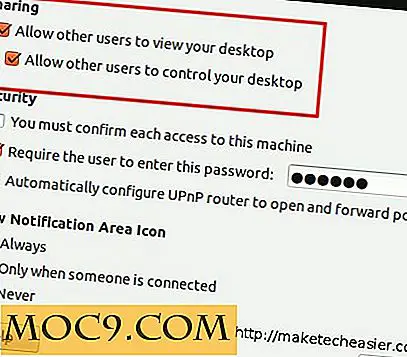Windows 10 Spielmodus erklärt
Spieler werden immer alles begrüßen, was zu schnellerem Spielen führt. In diesem Sinne können Sie sich vorstellen, wie glücklich Spieler waren, als Microsoft beschloss, eine leistungssteigernde Funktion namens Game Mode hinzuzufügen.
Diese Funktion wurde im Windows 10 Creators Update eingeführt und hat die Spiele zum Besseren verändert. Microsoft möchte Ihren Computer in eine Konsole verwandeln, und mit Game Mode ist es definitiv auf dem richtigen Weg.
Was ist der Windows 10 Spielmodus?
Der Windows 10-Spielemodus ist eine Funktion, mit der die Ressourcen Ihres Computers neu priorisiert werden. Es priorisiert die CPU und die GPU Ihres Computers. Dies bedeutet, dass Ihr Computer weniger Energie für Hintergrundaufgaben benötigt und seine Hauptpriorität wird Ihr Spielerlebnis sein.
Alle nicht priorisierten oder unerwünschten Prozesse werden automatisch gestoppt. Was sind diese Hintergrundprozesse? Dazu gehören Dinge wie zufällige Antivirus-Scans. Aber vorläufig können Sie einen bestimmten Hintergrundprozess nicht ausführen oder stoppen, wenn Sie den Spielmodus verwenden.
Das XBox-Team hat den Spielmodus so eingerichtet, dass bestimmte Threads für Ihr Spiel und andere für das System verteilt werden. Lassen Sie sich nicht von irgendwelchen signifikanten Verbesserungen der Bildrate begeistern.
Es wird nur eine Steigerung von zwei bis fünf Prozent geben. Das hängt auch vom Spiel und den Spezifikationen Ihres Computers ab. Der Spielmodus wurde entwickelt, um eine hohe und konsistente Bildrate zu erzielen, was zu einem besseren Gameplay führt.
Der Spielemodus ist ein Teil der Spielleiste, eine Überlagerungs-App, mit der Sie Ihr Gameplay im Web teilen, aufzeichnen und übertragen können. Bevor Sie zu aufgeregt werden, sollten Sie wissen, dass der Spielmodus nicht bei allen Spielen funktioniert. Der Spielmodus wird auch UWP- und Win32-Spiele-Apps unterstützen, aber Microsoft wird bald weitere Spiele hinzufügen.
So aktivieren Sie den Windows 10-Spielemodus
Die Aktivierung des Windows 10 Spielmodus ist sehr einfach. Öffnen Sie das Einstellungsfenster wie gewohnt und klicken Sie auf den Bereich Spiele. Klicke auf den Spielmodus, der sich auf der linken Seite befindet. Toggle auf "Spielmodus."

Denken Sie daran, dass Sie es nach jedem Einschalten in jedem Spiel aktivieren müssen. Sie können dies leicht tun, indem Sie die Spielleiste aktivieren, die sich in dem Bereich befindet, in dem Sie den Spielmodus gefunden haben.
Öffne den Bereich Spielleiste und aktiviere "Spieleclips, Screenshots aufnehmen und mit der Spielleiste senden." Öffne das Spiel, das du spielen möchtest, und drücke "Win + G" und die Spielleiste sollte erscheinen. Klicken Sie auf das Zahnradsymbol und wenn ein Popup-Fenster angezeigt wird, vergewissern Sie sich, dass Sie sich auf der Registerkarte "Allgemein" befinden.

Klicken Sie auf das Kästchen neben dem "Spielmodus für dieses Spiel verwenden". Wenn Sie den Spielmodus erneut deaktivieren möchten, folgen Sie einfach den oben genannten Schritten und deaktivieren Sie das Kontrollkästchen.
Fazit
Windows Game Mode ist relativ neu und wird sich im Laufe der Zeit verbessern. Sie können wetten, dass Microsoft den Spielmodus zum Besten seiner Klasse machen wird, sodass Spieler auf der ganzen Welt ein besseres Gameplay erleben.
Wie Sie sehen können, ist das Aktivieren und Verwenden des Spielemodus sehr einfach. Außerdem kannst du darauf wetten, dass sich der Spielmodus im Laufe der Zeit weiter verbessern wird. Wirst du den Spielmodus benutzen? Schreibe einen Kommentar unten und lass es uns wissen.